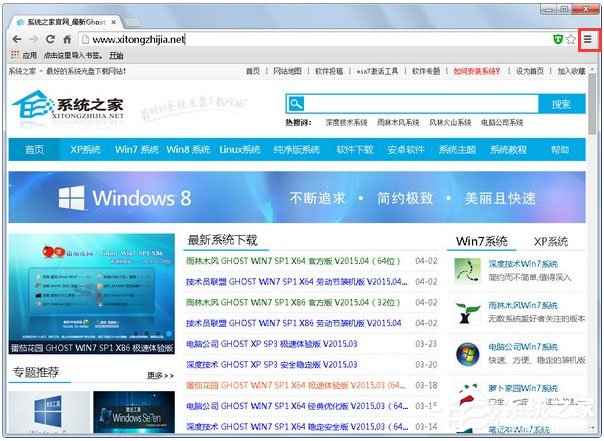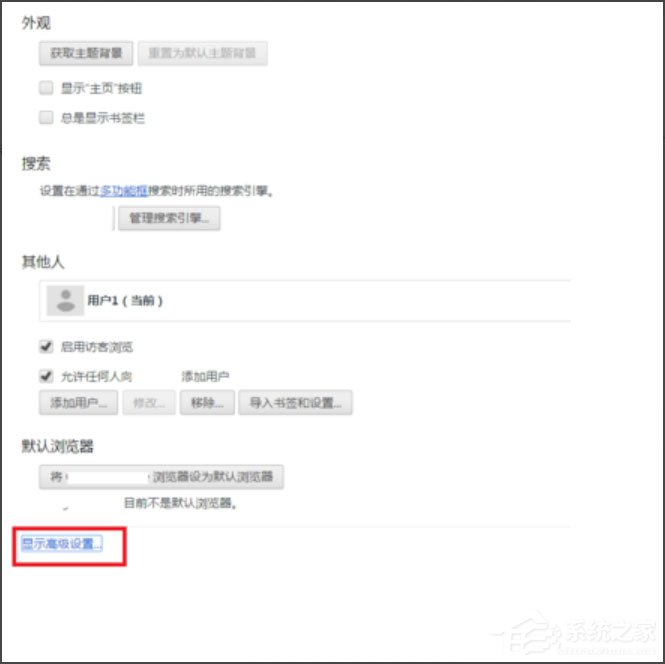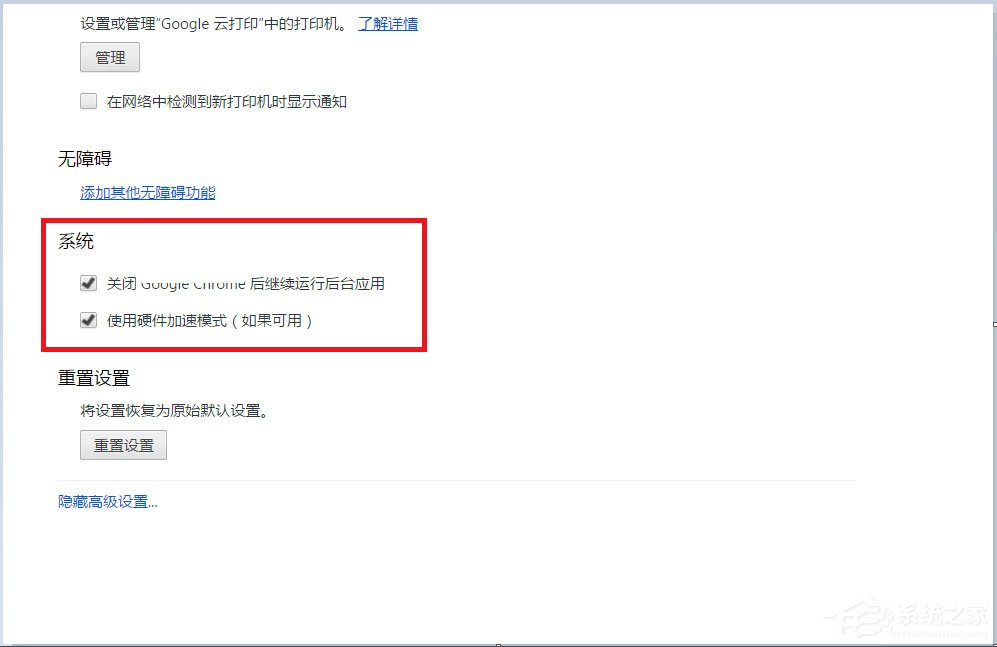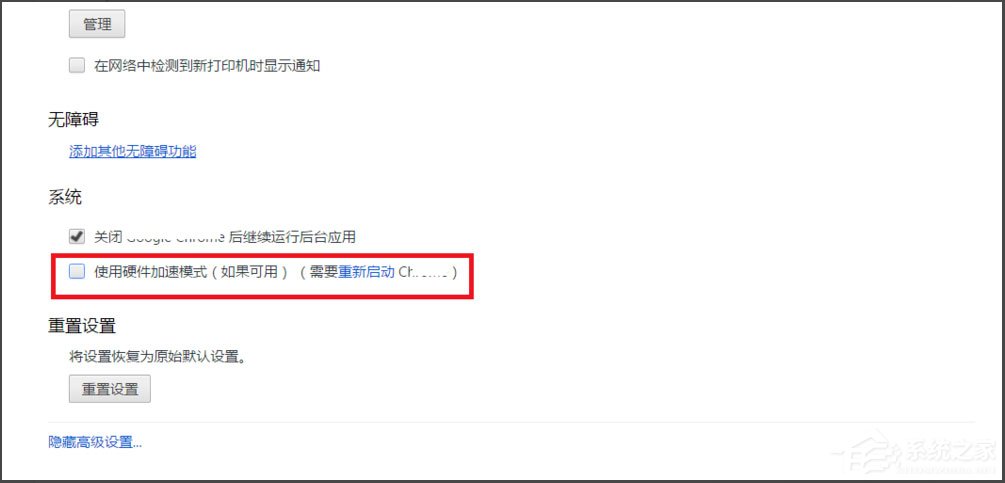win7系统谷歌chrome浏览器关闭硬件加速方法
win7系统谷歌chrome浏览器关闭硬件加速方法?使用硬件加速能够显著的提高系统性能,但是使用谷歌浏览器的用户发现并没有任何的效果提现,那要怎么进行关闭呢?一起来看下详细的方法吧。
方法/步骤
1、打开谷歌浏览器;
2、点击浏览器右上角的三横,下拉菜单中点击设置;
3、点击显示高级设置按钮;
4、下拉页面到系统选项;
5、去掉使用硬件加速模式前面的勾,这样就关闭了硬件加速模式。
以上就是Win7谷歌浏览器关闭硬件加速的具体方法,按照以上方法进行操作,就能轻松关闭谷歌浏览器硬件加速了。
相关文章
- Win7收藏夹在什么位置?Win7收藏夹位置介绍
- Win7系统还原怎么操作?Win7系统还原的方法和步骤
- Win7怎么设置不灭屏?Win7设置屏幕不休眠常亮方法教学
- Win7系统如何使用IIS功能?Win7系统IIS功能使用方法
- Win7系统脚本错误怎么办?Win7系统脚本错误的解决方法
- Win7系统怎样设置打印机共享?Win7系统设置打印机共享的方法
- Win7升级Win10数据会丢失吗?win7升级win10保留数据
- Win7电脑总是自动锁屏怎么办?Win7取消自动锁屏的方法分享
- Win7怎么升级到Win10系统?Win7升级到Win10系统的方法
- Win7旗舰版如何开启快速启动?Win7开启快速启动的方法
- Win7旗舰版怎么安装无线网卡驱动?Win7无线网卡驱动安装教程
- Win7怎么打开剪切板?Win7系统剪切板开启方法教学
- Win7系统进程太多如何优化?Win7系统进程太多优化的方法
- 新手如何重装Win7系统不用U盘?
- Win7电脑怎么连接小爱音箱?Win7电脑连接小爱同学操作教学
- 适合游戏的Win7系统下载_Win7游戏性能优化系统分享
热门教程
win11关闭windows defender安全中心的四种方法
2Win11如何关闭Defender?Windows11彻底关闭Defender的3种方法
3win10不显示视频缩略图的两种解决方法
4win11任务栏怎么显示网速?win11任务栏显示实时网速的方法
5win10关闭许可证即将过期窗口的方法
6win11怎么切换桌面?win11切换桌面的四种方法
7win11忘记pin无法开机的三种最简单办法
8Win11移动热点不能用怎么办?移动热点不工作怎么办?
9安装NET3.5提示0x800f0950失败解决方法
10Win11如何打开预览窗格?Win11显示预览窗格的方法
装机必备 更多+
重装教程
大家都在看